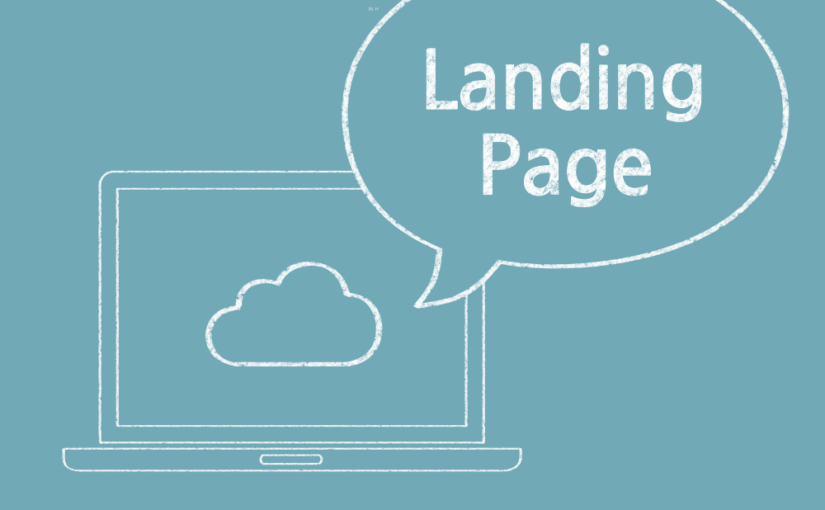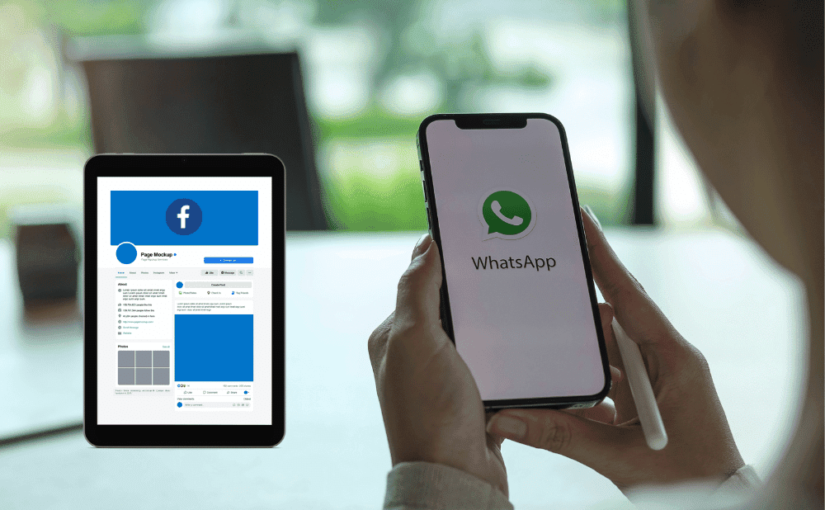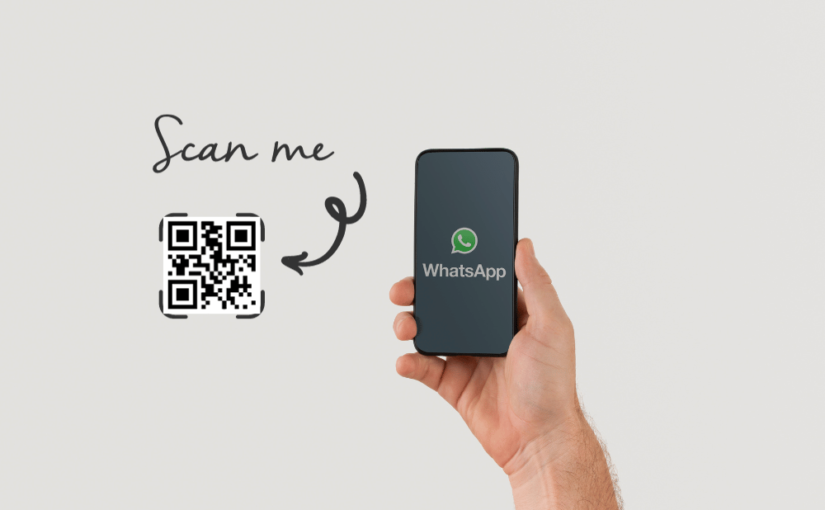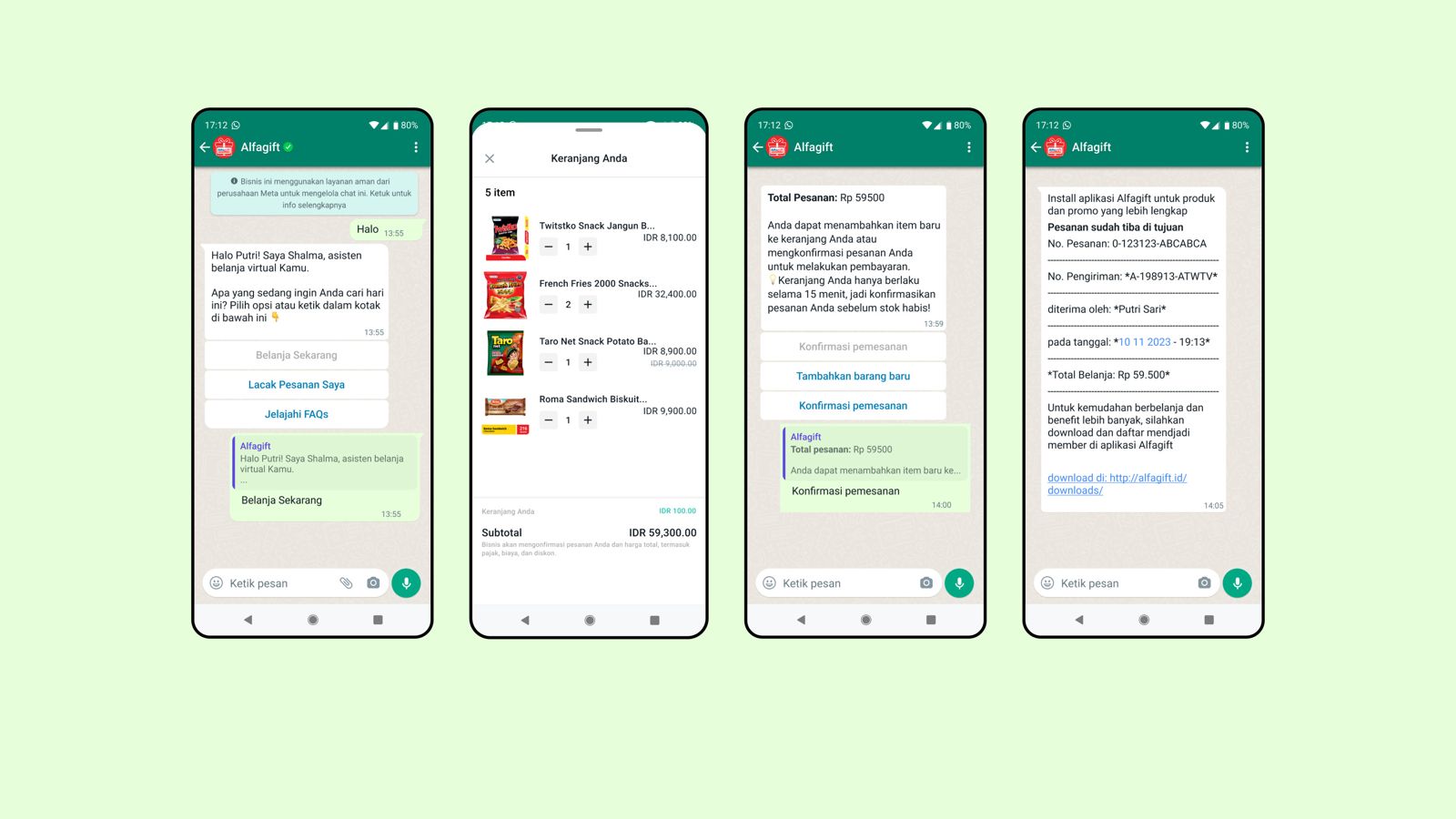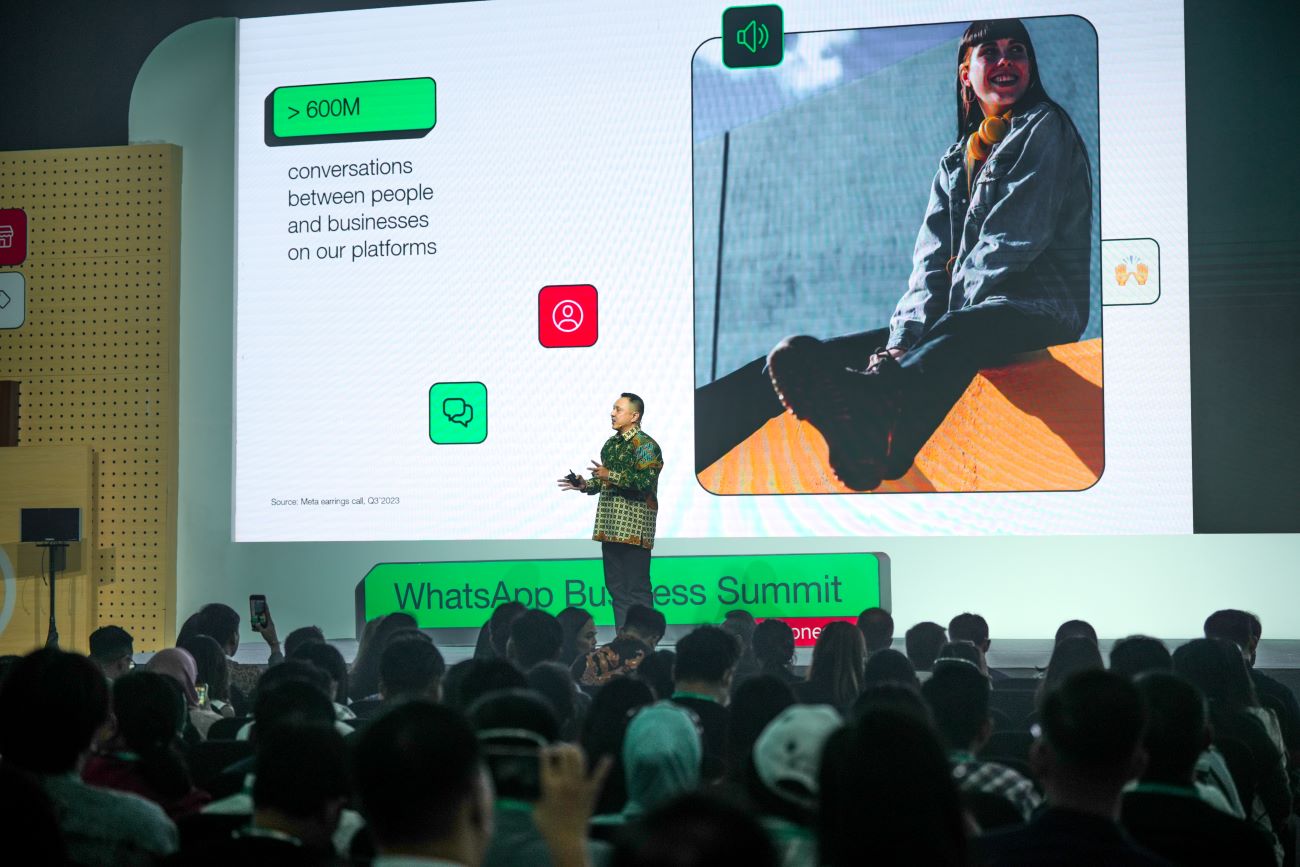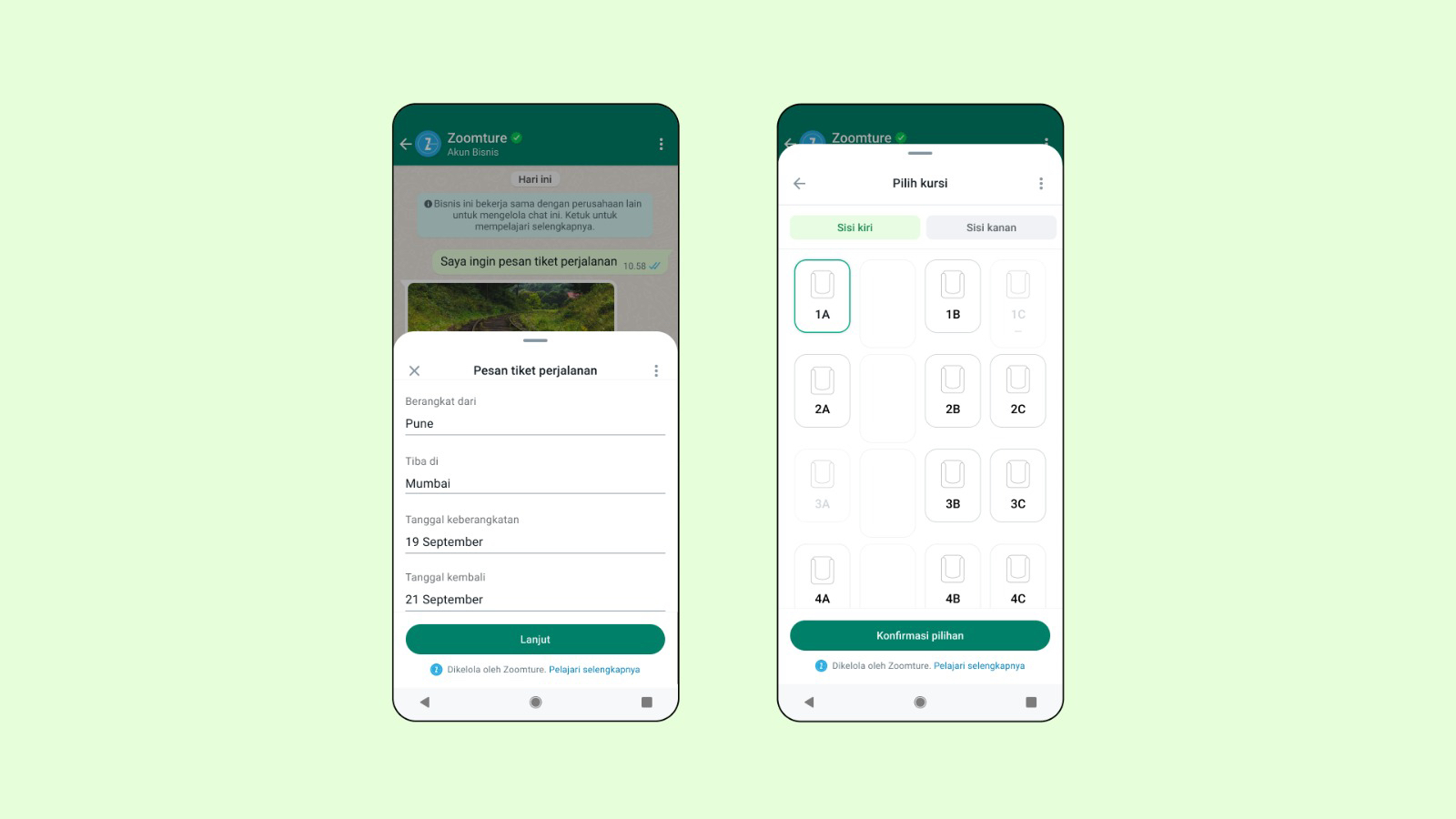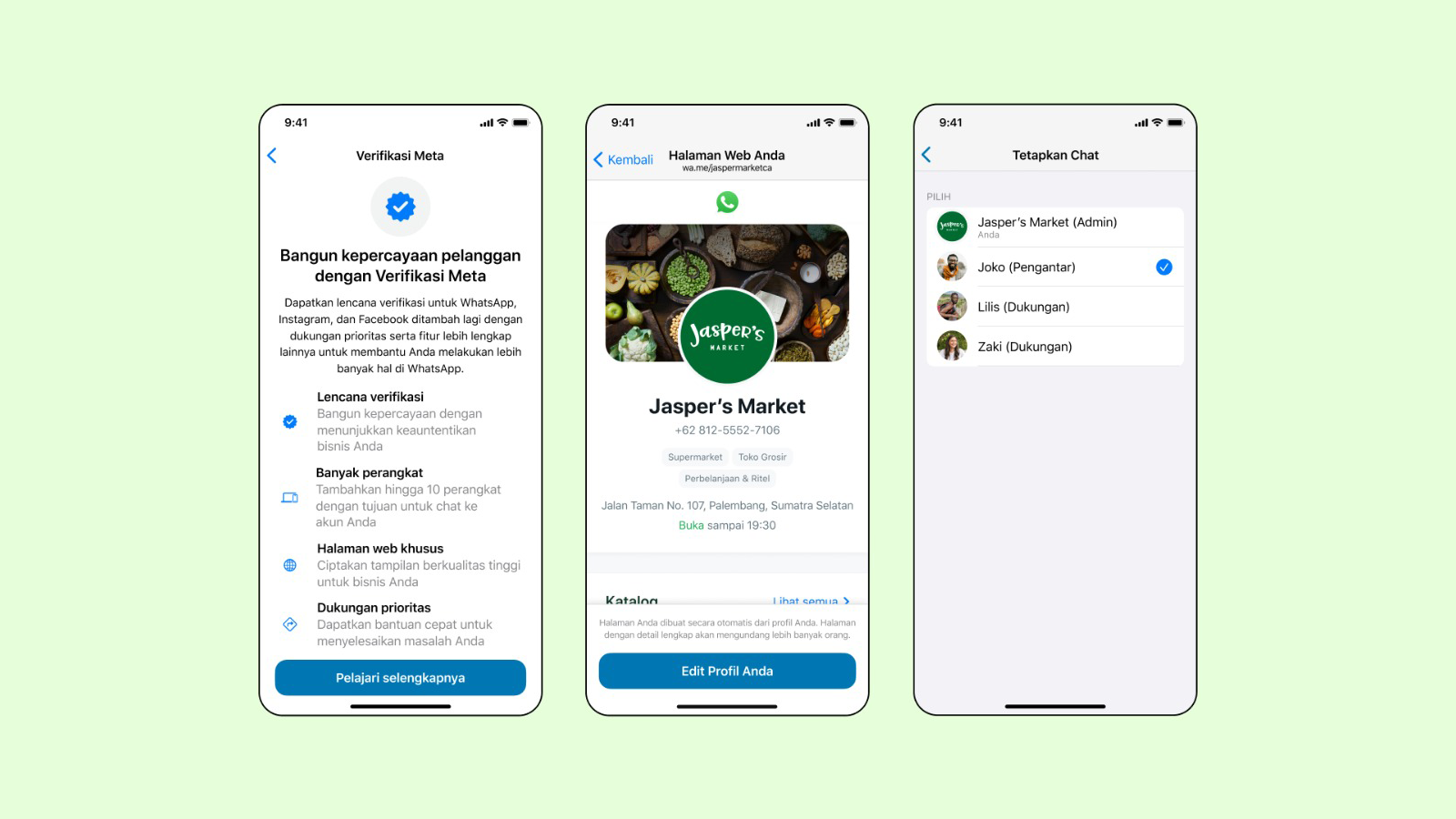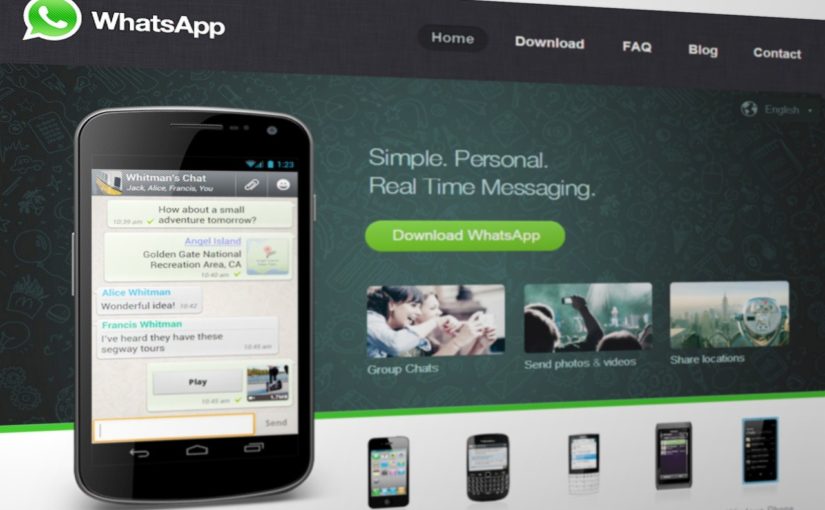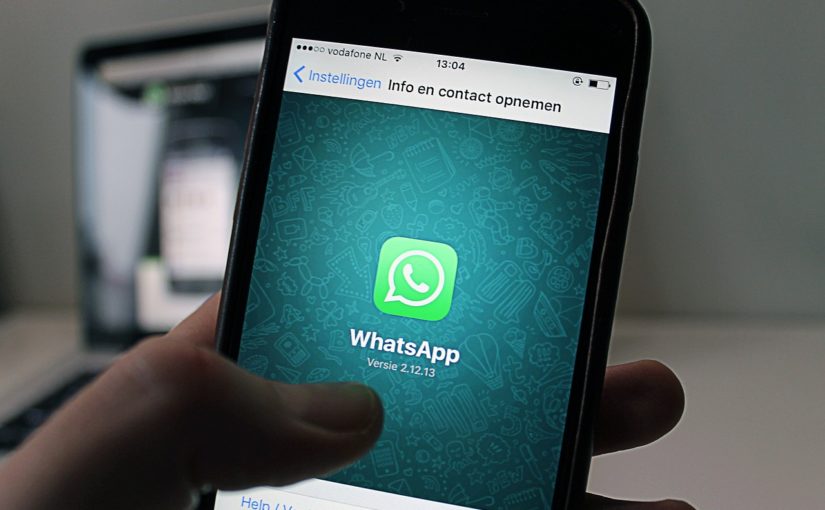Dalam era digital yang terus berkembang, interaksi dengan pelanggan menjadi lebih mudah dengan adanya fitur integrasi di berbagai platform digital. Salah satu cara efektif untuk meningkatkan keterlibatan pelanggan adalah melalui platform pesan instan seperti WhatsApp.
Integrasi kontak WhatsApp di halaman landing page dapat menjadi strategi yang cerdas untuk memudahkan komunikasi dan membangun hubungan yang lebih kuat dengan pelanggan.
Dalam artikel ini, kita akan mengeksplorasi manfaat, dan langkah-langkah mudah untuk mengintegrasikan kontak WhatsApp di halaman landing page Anda.
Manfaat Integrasi Kontak WhatsApp
Kemudahan Komunikasi
Integrasi WhatsApp pada halaman landing page memberikan pelanggan akses langsung untuk mengajukan pertanyaan, memberikan umpan balik, atau mendapatkan bantuan dengan mudah.
Cara ini akan menciptakan pengalaman komunikasi yang instan dan nyaman bagi pelanggan yang tertarik dengan produk atau layanan yang Anda tawarkan.
Peningkatan Keterlibatan Pelanggan
Dengan memberikan akses langsung ke WhatsApp, Anda dapat meningkatkan keterlibatan pelanggan. Mereka dapat dengan cepat berkomunikasi dengan Anda tanpa harus mencari alamat email atau nomor telepon yang mungkin sulit ditemukan.
Respon Cepat
WhatsApp memungkinkan Anda memberikan respon dengan cepat terhadap pertanyaan pelanggan. Hal ini berpotensi meningkatkan kepuasan pelanggan dan memberikan kesan yang positif.
Peningkatan Konversi
Dengan memberikan jalur komunikasi langsung yaitu melalui kontak WhatsApp, Anda dapat memotivasi pelanggan potensial untuk segera melakukan tindakan lebih lanjut, seperti melakukan pembelian.
Langkah-Langkah Integrasi Kontak WhatsApp di Halaman Landing Page
Gunakan WhatsApp API Documentation
Gunakan formula berrikut: https://api.whatsapp.com/send?phone=62xxxxx(nomor WhatsApp Anda). 62 adalah kode nomor telepon negara Indonesia, karenanya Anda tidak perlu memasukkan angka 0 didepan dan diganti dengan 62.
Masukkan Pesan Pembuka (Opsional)
Masih dengan rumus sebelumnya, Anda juga dapat menambahkan pesan pembuka. Untuk menambahkan pesan, Anda dapat memperhatikan rumus berikut:
Kode %20 digunakan untuk memberikan spasi di dalam teks, sementara kode %0A digunakan untuk mengganti baris pada teks.
Contoh: jika Anda ingin memasukkan teks “Halo saya ingin pesan …” maka rumusnya menjadi
https://api.whatsapp.com/send?phone=62xxxxx(nomor WhatsApp Anda)&text=Halo%20saya%20ingin%20pesan
Hasilnya akan seperti ini:
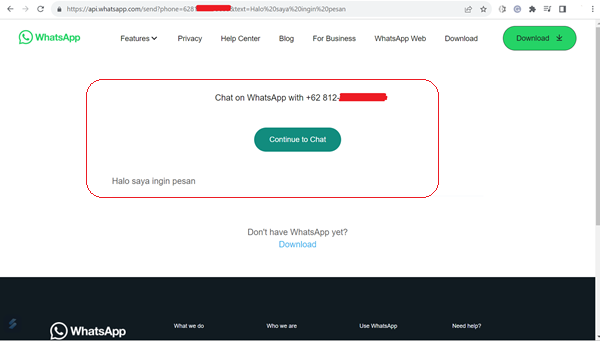
Tambahkan Link ke Halaman Landing Page
Tempatkan link yang sudah dibuat sebelumnya di tempat yang mudah ditemukan di halaman landing page Anda, seperti tombol “Hubungi Kami” atau dengan gambar ikon WhatsApp.
Desain Tombol yang Menarik Perhatian
Buat tombol atau elemen desain yang menarik perhatian pengunjung. Gunakan warna dan teks yang sesuai dengan identitas merek Anda.
Uji Efektivitas
Pastikan bahwa tombol atau link yang Anda tambahkan dapat diakses dengan baik pada berbagai perangkat, termasuk ponsel dan desktop.
Dengan menggabungkan kekuatan WhatsApp dan halaman landing page, Anda tidak hanya meningkatkan keterlibatan pelanggan tetapi juga menciptakan pengalaman yang terpersonalisasi dengan baik.
Memudahkan pelanggan untuk berkomunikasi dengan bisnis Anda dapat menjadi langkah penting dalam membangun hubungan jangka panjang yang saling menguntungkan.